
КАТЕГОРИИ:
Архитектура-(3434)Астрономия-(809)Биология-(7483)Биотехнологии-(1457)Военное дело-(14632)Высокие технологии-(1363)География-(913)Геология-(1438)Государство-(451)Демография-(1065)Дом-(47672)Журналистика и СМИ-(912)Изобретательство-(14524)Иностранные языки-(4268)Информатика-(17799)Искусство-(1338)История-(13644)Компьютеры-(11121)Косметика-(55)Кулинария-(373)Культура-(8427)Лингвистика-(374)Литература-(1642)Маркетинг-(23702)Математика-(16968)Машиностроение-(1700)Медицина-(12668)Менеджмент-(24684)Механика-(15423)Науковедение-(506)Образование-(11852)Охрана труда-(3308)Педагогика-(5571)Полиграфия-(1312)Политика-(7869)Право-(5454)Приборостроение-(1369)Программирование-(2801)Производство-(97182)Промышленность-(8706)Психология-(18388)Религия-(3217)Связь-(10668)Сельское хозяйство-(299)Социология-(6455)Спорт-(42831)Строительство-(4793)Торговля-(5050)Транспорт-(2929)Туризм-(1568)Физика-(3942)Философия-(17015)Финансы-(26596)Химия-(22929)Экология-(12095)Экономика-(9961)Электроника-(8441)Электротехника-(4623)Энергетика-(12629)Юриспруденция-(1492)Ядерная техника-(1748)
Интерактивная презентация
|
|
|
|
1. Переходы между слайдами
Мультимедийная презентация создана, слайды содержат красиво оформленный текст, иллюстрации, звуковые эффекты и даже анимацию. Теперь необходимо сделать презентацию интерактивной. Для этого необходимо в процессе демонстрации презентации иметь возможность изменять последовательность предъявления слайдов.
Существуют два различных способа создания переходов. Первый способ состоит в создании гиперссылок на другие слайды или, в общем случае, на другие объекты (документы на локальном компьютере и Web-страницы в Интернет).
Второй способ состоит в размещении на слайдах управляющих элементов (например, Кнопок). Если активизировать кнопку (щелкнуть мышью), то произойдет некоторое событие (в данном случае переход на другой слайд).
Рассмотрим в качестве примера создание прямых переходов между слайдами в презентации «Знакомимся с компьютером», которая после выполнения вами упражнений из предыдущих параграфов должна состоять из семи слайдов:
1. Знакомимся с компьютером.
2. Структурная схема компьютера.
3. Долговременная память.
4. Устройства ввода.
5. Устройства вывода.
6. Сетевые устройства.
7. Вот и познакомились...
Схема прямых переходов презентации «Знакомимся с компьютером» будет включать в себя (рис. 8.12):
• гиперссылки, реализующие прямые переходы со слайда 2 «Структурная схема компьютера», «центрального» слайда презентации, на слайды: 3 — «Долговременная память», 4 — «Устройства ввода», 5 — «Устройства вывода» и 6 — «Сетевые устройства»;
• кнопки, реализующие возврат из вышеперечисленных слайдов (3, 4, 5, 6, 7) на «центральный» слайд 2;
• кнопку, реализующую переход с «центрального» слайда 2 на конец презентации (слайд 7 «Вот и познакомились...»).
|
|
|
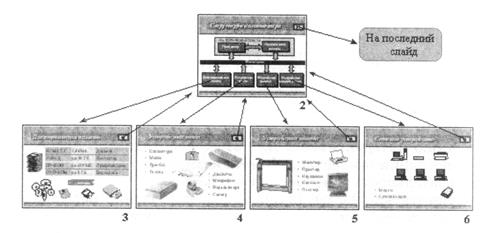
Создание прямых переходов между слайдами в презентации «Знакомимся с компьютером»
1. На слайде 2 «Структурная схема компьютера» щелчком мыши выделить блок «Долговременная память» и ввести команду [Вставка-Гиперссылка...].
Появится диалоговая панель Добавление гиперссылки.
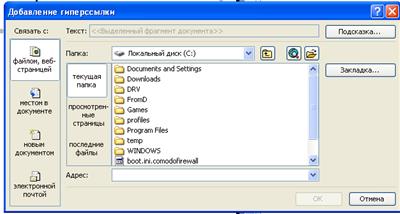
Можно указать полный адрес какого-либо файла на локальном компьютере или адрес Web-страницы в Интернете. В этом случае в процессе демонстрации презентации при активизации данной ссылки в презентацию добавлялся бы внешний файл или документ.
Однако в нашем случае необходимо создать ссылкунаслайд данной презентации.
2. На вкладке Связать с … Местом в документе и в появившемся окне выбрать слайд, на который будет осуществляться переход.
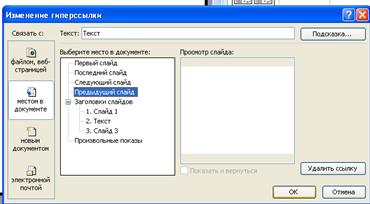
3. Повторить действия 1 и 2 для установки ссылок с блоков структурной схемы Устройства ввода. Устройства вывода и Сетевые устройства на соответствующие слайды презентации.
Теперь надо предусмотреть возврат со слайдов 3, 4, 5 и 6 на слайд 2 «Структурная схема компьютера». Реализуем это с помощью кнопок, которые должны быть размещены на соответствующих слайдах. Щелчок по кнопке будет приводить к переходу на слайд 2.
Сначала выберем тип кнопки (Вперед, Назад, Возврат и так далее).
 4. Ввести команду [Показ слайдов-Управляющие кнопки]. На панели Кнопки действий выбрать кнопку Возврат. Далее необходимо выбрать для кнопки Возврат такое местоположение, размер и цвет, чтобы она хорошо смотрелась на слайде.
4. Ввести команду [Показ слайдов-Управляющие кнопки]. На панели Кнопки действий выбрать кнопку Возврат. Далее необходимо выбрать для кнопки Возврат такое местоположение, размер и цвет, чтобы она хорошо смотрелась на слайде.
 5. Изобразить с помощью мыши кнопку на слайде, подобрать цвет и размеры.
5. Изобразить с помощью мыши кнопку на слайде, подобрать цвет и размеры.
Теперь мы можем задать действия, которые будут производиться по нажатию на созданную кнопку Возврат.
6. В контекстном меню кнопки выбрать пункт Настройка действия. На появившейся одноименной панели из раскрывающегося списка выбрать нужный слайд (Предыдущий слайд).
|
|
|
Кнопки Возврат на всех четырех слайдах должны одинаково выглядеть и производить одинаковые действия (переход на слайд 2). Поэтому для размещения кнопки Возврат на оставшихся слайдах можно воспользоваться операцией Копирование.
Теперь полностью готовую мультимедийную интерактивную презентацию можно запустить на демонстрацию одним из описанных ниже способов.
2. Демонстрация презентации
Запуск демонстрации презентации может осуществляться либо командой [Вид-Показ слайдов], либо нажатием кнопки Показ слайдов на панели кнопок. Если делать это с помощью кнопки, то предварительно надо вызвать на экран первый слайд презентации, так как кнопка запускает демонстрацию, начиная с текущего слайда.
Для перехода от одного слайда к другому, следующему за ним, нажимают клавишу {Enter} или щелкают левой кнопкой мыши. Для перемещения по слайдам презентации вперед или назад можно пользоваться клавишей {PageUp} или {PageDown}.
В процессе показа слайдов указатель мыши не виден на экране, но он сразу появляется, стоит только начать перемещение мыши. Одновременно с курсором в нижнем левом углу экрана появляется изящная, почти сливающаяся с фоном кнопка. Нажатие на нее вызывает раскрывающееся меню, с помощью которого также можно управлять ходом демонстрации.
В процессе демонстрации презентации для перехода на нужный слайд можно также пользоваться управляющими кнопками и гиперссылками.
Практические задания
6. Создать на каждом слайде кнопки перехода на следующий слайд и возврата на предыдущий.
7. Создать на слайде 2 «Структурная схема компьютера» кнопку перехода на последний слайд презентации.
|
|
|
|
|
Дата добавления: 2015-07-02; Просмотров: 961; Нарушение авторских прав?; Мы поможем в написании вашей работы!